اگر آپ کو Oculus Link بلیک اسکرین کا سامنا ہوتا ہے / جب آپ VR گیم لانچ کر رہے ہوتے ہیں یا گیم پلے کے دوران کام نہیں کر رہے ہوتے ہیں تو آپ اکیلے نہیں ہیں۔ بہت سے کھلاڑیوں نے اسی مسئلے کی اطلاع دی اور حل تلاش کرنے کے لیے جدوجہد کر رہے ہیں۔ لہذا ہم نے یہاں 6 آسان اور فوری اصلاحات کو ایک ساتھ رکھا ہے۔ اپنے Oculus لنک کو دوبارہ کام کرنے کے لیے انہیں آزمائیں۔
کوشش کرنے کے لیے اصلاحات:
آپ ان سب کو آزما نہیں سکتے۔ صرف اس فہرست کے نیچے کام کریں جب تک کہ آپ کو کوئی ایسا نہ مل جائے جو چال کرتا ہے۔
- ڈرائیور ایزی کو چلائیں اور کلک کریں۔ جائزہ لینا بٹن ڈرائیور ایزی پھر آپ کے کمپیوٹر کو اسکین کرے گا اور ڈرائیوروں میں کسی بھی پریشانی کا پتہ لگائے گا۔

- کلک کریں۔ تمام تجدید کریں آپ کے سسٹم پر غائب یا پرانے تمام ڈرائیوروں کا درست ورژن خود بخود ڈاؤن لوڈ اور انسٹال کرنے کے لیے (اس کی ضرورت ہے پرو ورژن - کلک کرنے پر آپ کو اپ گریڈ کرنے کے لیے کہا جائے گا۔ تمام تجدید کریں )۔ یا آپ کلک کر سکتے ہیں۔ اپ ڈیٹ اسے مفت میں کرنے کے لیے جھنڈے والے ڈیوائس ڈرائیور کے ساتھ، لیکن یہ جزوی طور پر دستی ہے۔
 ڈرائیور ایزی کا پرو ورژن مکمل تکنیکی مدد کے ساتھ آتا ہے۔
ڈرائیور ایزی کا پرو ورژن مکمل تکنیکی مدد کے ساتھ آتا ہے۔ - اپنے Oculus Quest یا Rift کو PC سے ان پلگ کریں۔
- Oculus انسٹالیشن فولڈر پر جائیں جو عام طور پر اس پر موجود ہوتا ہے۔ C:پروگرام فائلزOculus .
- کھولیں۔ حمایت > آنکھ کی تشخیص . پھر، چلائیں OculusDebugTool.exe .
- نیچے انکوڈ ریزولوشن چوڑائی یا آپ کے مطابق قیمت مقرر کر سکتے ہیں Oculus کی سفارشات . (کئی صارفین انکوڈ ریزولوشن چوڑائی کو 2784 پر سیٹ کرکے مسئلہ حل کرتے ہیں۔)

- تبدیلیاں اثر انداز ہونے کے لیے اپنے کمپیوٹر کو دوبارہ شروع کریں۔
- اپنے Oculus ہیڈسیٹ کو ریبوٹ کریں اور اسے واپس پی سی پر لگائیں۔
- GeForce تجربہ کھولیں۔
- پر کلک کریں۔ کوگ وہیل کا آئیکن اوپری دائیں کونے میں۔

- بند کرو درون گیم اوورلے .

- Oculus لنک لانچ کریں۔
- منتخب کریں۔ ترتیبات بائیں پین پر اور تشریف لے جائیں۔ بیٹا ٹیب

- اپنے ڈیسک ٹاپ پر کسی بھی خالی جگہ پر دائیں کلک کریں اور منتخب کریں۔ NVIDIA کنٹرول پینل .

- بائیں پین پر، منتخب کریں۔ 3D ترتیبات > 3D ترتیبات کا نظم کریں۔ .

- پر جائیں۔ پروگرام کی ترتیبات ٹیب پھر، ڈراپ ڈاؤن فہرست سے اپنی Oculus ایپ کو منتخب کریں اور منتخب کریں۔ اعلی کارکردگی کا NVIDIA پروسیسر نیچے

- Reimage کھولیں اور کلک کریں۔ جی ہاں اپنے کمپیوٹر کا مفت اسکین چلانے کے لیے۔

- Reimage آپ کے کمپیوٹر کو اچھی طرح سے اسکین کرے گا۔ اس میں کچھ منٹ لگ سکتے ہیں۔

- ایک بار مکمل ہونے کے بعد، آپ اپنے کمپیوٹر پر تمام مسائل کی تفصیلی رپورٹ دیکھیں گے۔ انہیں خود بخود ٹھیک کرنے کے لیے، کلک کریں۔ مرمت شروع کریں۔ . اس کے لیے مکمل ورژن کی خریداری کی ضرورت ہے۔ اور اس میں 60 دن کی رقم واپس کرنے کی گارنٹی بھی ہے تاکہ اگر Reimage سے مسئلہ حل نہیں ہوتا ہے تو آپ کسی بھی وقت رقم واپس کر سکتے ہیں۔

- سیاہ سکرین
- آنکھ
درج ذیل اصلاحات کی کوشش کرنے سے پہلے، براہ کرم یقینی بنائیں کہ آپ کا کمپیوٹر ان پر پورا اترتا ہے۔ Oculus Link کے لیے کم از کم تقاضے . بصورت دیگر، اس سے پہلے کہ آپ ایپ کو عام طور پر استعمال کر سکیں آپ کو ہارڈ ویئر کے جزو کو اپ گریڈ کرنے کی ضرورت ہوگی۔
درست کریں 1 - اپنے ڈیوائس ڈرائیورز کو اپ ڈیٹ کریں۔
Oculus Link کی بلیک اسکرین یا کام نہ کرنے کا مسئلہ ڈرائیور سے متعلق ہونے کا امکان ہے، خاص طور پر اگر آپ کا گرافکس ڈرائیور اور USB ڈرائیور مطابقت نہیں رکھتے، ناقص یا پرانے ہیں۔ آپ کے Oculus آلات کو بھی مخصوص ڈرائیوروں کی ضرورت ہوتی ہے۔ لہذا، اپنے Oculus ڈیوائس کو ٹپ ٹاپ حالت میں رکھنے اور اپنے VR گیمز کی کارکردگی کو بڑھانے کے لیے، آپ کو ڈرائیوروں کو باقاعدگی سے اپ ڈیٹ کرنا چاہیے۔
بنیادی طور پر دو طریقے ہیں جن سے آپ ڈرائیور کو اپ ڈیٹ کر سکتے ہیں:
دستی طور پر - آپ اپ ڈیٹ کر سکتے ہیں۔ مینوفیکچرر کی ویب سائٹ پر جا کر اور پھر تازہ ترین درست ڈرائیور کو تلاش کر کے ڈیوائس ڈرائیورز کو دستی طور پر استعمال کریں۔ لیکن اس بات کو یقینی بنائیں کہ صرف ایسے ڈرائیوروں کا انتخاب کریں جو آپ کے ونڈوز ورژن کے ساتھ مطابقت رکھتے ہوں۔
خود بخود - اگر آپ کے پاس اپنے ڈیوائس ڈرائیورز کو دستی طور پر اپ ڈیٹ کرنے کے لیے وقت، صبر یا کمپیوٹر کی مہارت نہیں ہے، تو اس کے بجائے، آپ اسے خود بخود کر سکتے ہیں۔ ڈرائیور آسان . ڈرائیور ایزی خود بخود آپ کے سسٹم کو پہچان لے گا اور آپ کے عین مطابق Oculus ڈیوائسز اور آپ کے ونڈوز ورژن کے لیے صحیح ڈرائیور تلاش کرے گا، اور یہ انہیں صحیح طریقے سے ڈاؤن لوڈ اور انسٹال کرے گا:
اگر آپ کو مدد کی ضرورت ہو تو براہ کرم رابطہ کریں۔ ڈرائیور ایزی کی سپورٹ ٹیم پر support@drivereasy.com .
ٹیسٹ کرنے کے لیے Oculus لنک کو دوبارہ لانچ کریں۔ اگر مسئلہ برقرار رہتا ہے تو ذیل میں مزید اصلاحات پر ایک نظر ڈالیں۔
درست کریں 2 - قرارداد کو ایڈجسٹ کریں۔
اگر آپ کا اوکولس لنک بلیک اسکرین دکھاتا رہتا ہے، تو یہ ممکن ہے کہ ہائی ریزولوشن آپ کی رگ کے لیے بہت زیادہ مطالبہ کر رہا ہو، اور اس صورت میں، آپ کو سیٹنگز کو کم کرنے کی کوشش کرنی چاہیے۔
چیک کریں کہ آیا Oculus Link ابھی آپ کے VR رگ کے ساتھ ٹھیک سے کام کرتا ہے۔ اگر نہیں، تو اگلے طریقہ پر آگے بڑھیں۔
فکس 3 - گیم اوورلے کو غیر فعال کریں۔
اکثر نہیں، درون گیم اوورلے فیچر کو غیر فعال کرنے سے آپ کے گیمز یا پروگرام زیادہ آسانی سے چل سکتے ہیں۔ تو آپ اسے ایک شاٹ بھی دے سکتے ہیں۔ ذیل میں ہم آپ کو دکھائیں گے کہ یہ خاص طور پر GeForce Experience پر کیسے کریں۔
یہ دیکھنے کے لیے کہ آیا مسئلہ دور ہو جاتا ہے Oculus Link اور اپنے VR آلات کو دوبارہ شروع کریں۔ اب بھی قسمت نہیں ہے؟ فکر مت کرو؛ کوشش کرنے کے لیے دو اور اصلاحات ہیں۔
فکس 4 - پبلک ٹیسٹ چینل سے آپٹ آؤٹ کریں۔
کے مطابق Oculus سرکاری مدد اگر آپ پبلک ٹیسٹ چینل میں اندراج کرتے ہیں تو ممکن ہے Oculus Link مطلوبہ کام نہ کرے۔ اس کا مطلب ہے کہ آپ Oculus سافٹ ویئر کے بیٹا ورژن کی جانچ کر رہے ہوں گے جو ممکنہ طور پر ناقابل اعتبار ہے اور بلیک اسکرین کے مسئلے میں آنے کا زیادہ امکان ہے۔
یہ تجویز ہے کہ آپ بیٹا موڈ سے آپٹ آؤٹ کریں اور یہ طریقہ ہے:
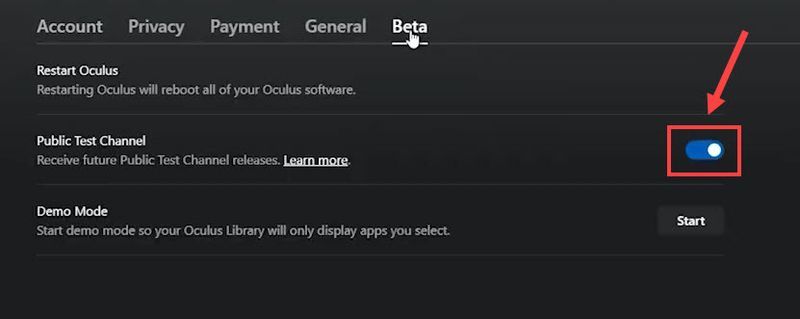
جانچ کریں کہ آیا Oculus Link نارمل حالت میں واپس آتا ہے۔ اگر نہیں، تو اگلی ٹربل شوٹنگ ٹپس پر جائیں۔
فکس 5 - وقف شدہ گرافکس کارڈ استعمال کریں۔
آپ کو اپنے Oculus ہیڈسیٹ کو سرشار گرافکس کارڈ میں لگانا ہوگا ورنہ بلیک اسکرین آجائے گی۔ اگر کنکشن درست ہے اور آپ کو Oculus Link استعمال کرنے میں اب بھی پریشانی ہو رہی ہے تو NVIDIA سیٹنگز کو کنفیگر کرنے کے لیے نیچے دیے گئے مراحل پر عمل کریں۔
ان صارفین کے لیے جن کے پاس AMD وقف گرافکس کارڈ ہے، یہاں ایک گائیڈ ہے۔ Radeon کی ترتیبات کا استعمال کرتے ہوئے سوئچ ایبل گرافکس کو کیسے ترتیب دیا جائے۔ .
اگر یہ چال بھی کام نہیں کرتی ہے، تو ذیل میں اگلی فکس کو چیک کریں۔
6 درست کریں - اپنے سسٹم فائلوں کی مرمت کریں۔
اگر مندرجہ بالا طریقوں میں سے کوئی بھی مدد نہیں کرتا ہے، تو آپ کے سسٹم میں کچھ گڑبڑ ہو سکتی ہے۔ غائب یا خراب سسٹم فائلیں آپ کے Oculus لنک کو خرابی یا سیاہ ہونے کا سبب بن سکتی ہیں۔ اسے ٹھیک کرنے کے لیے، آپ کو اپنے کمپیوٹر کی مکمل اسکین اور مرمت کرنی چاہیے۔
ری امیج مختلف افعال کے ساتھ ونڈوز کی مرمت کا ایک طاقتور حل ہے۔ یہ نہ صرف ہارڈ ویئر سے متعلقہ مسائل سے نمٹ سکتا ہے، بلکہ وائرس یا مالویئر جیسے کسی بھی حفاظتی خطرات کا بھی پتہ لگا سکتا ہے، اور آپ کے کمپیوٹر کے استحکام کو بہتر بنا سکتا ہے۔ سب سے اہم بات، یہ آپ کی حسب ضرورت ترتیبات یا ذاتی ڈیٹا کو نقصان نہیں پہنچاتا ہے۔
مرمت مکمل ہونے کے بعد، جانچ کریں کہ آیا Oculus Link ٹریک پر واپس آ گیا ہے۔
امید ہے کہ آپ Oculus Link بلیک اسکرین کو حل کرنے کے قابل ہوں گے/اوپر میں سے کسی ایک کے ساتھ کام نہیں کر رہے ہیں۔ اگر آپ کے مزید سوالات یا مشورے ہیں، تو براہ کرم ذیل میں کوئی تبصرہ کرنے کے لیے آزاد محسوس کریں۔












![ایکس پی قلم کام نہیں کررہے ہیں کو کس طرح ٹھیک کریں [مکمل گائیڈ]](https://letmeknow.ch/img/common-errors/79/how-fix-xp-pen-not-working.jpg)


![پی سی پر سائبرپنک 2077 کریش ہو رہا ہے [حل شدہ]](https://letmeknow.ch/img/program-issues/24/cyberpunk-2077-crashing-pc.jpg)


